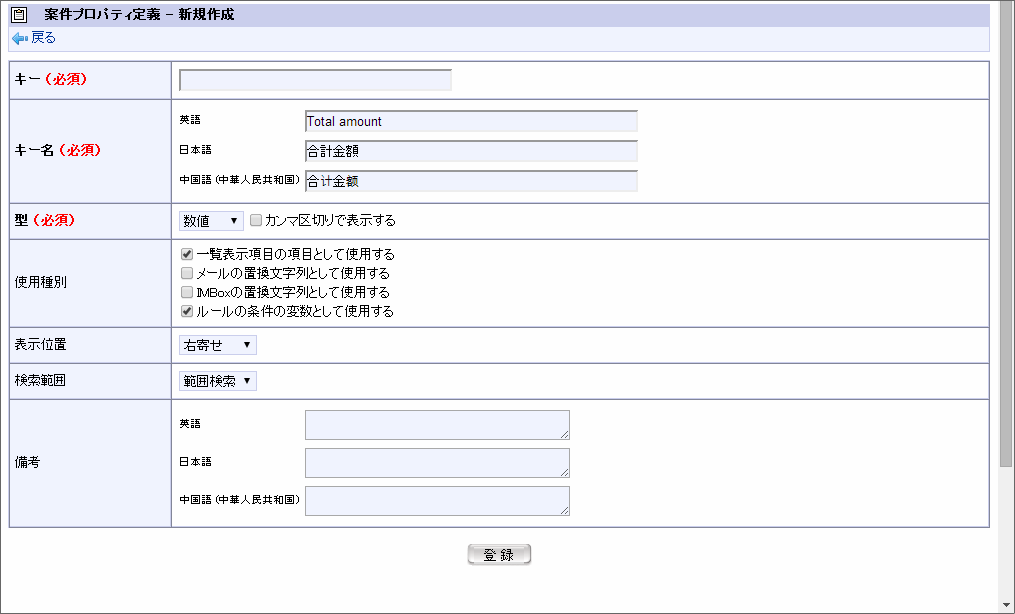3.4. 案件プロパティ定義を登録・設定する¶
案件処理中にユーザコンテンツ固有の業務データを保持したい場合、「案件プロパティ」を使用して業務データを保持できます。
案件プロパティを定義することにより、以下の機能で案件プロパティを使用できます。
- 案件を一覧表示する画面で、案件プロパティの値を表示する。
- ルールが判定するパラメータとして案件プロパティを選択する。
- メッセージテンプレートやメールテンプレート、IMBoxテンプレートの置換文字列として案件プロパティを使用する。
3.4.1. 案件プロパティ定義を設定する¶
「サイトマップ」→「ワークフロー」→「ワークフロー管理者」→「マスタ定義」→「案件プロパティ定義」をクリックします。
「新規作成」をクリックします。
コラム
案件プロパティ定義の検索・表示案件プロパティ定義の一覧画面では、条件を指定して案件プロパティ定義を検索し、該当するものだけを表示させることができます。画面上部の検索条件指定項目に、検索条件を入力します。
右のプルダウンから、検索対象としたい案件プロパティ定義の項目を選択します。
右のテキストボックスに、検索したい文字列を入力します。
[検索]ボタンを押下します。
選択した検索対象に対して、入力した文字列が部分一致する案件プロパティ定義のみを表示します。コラム
案件プロパティ定義の編集・削除すでに登録されている案件プロパティの編集を行う場合は、編集したい案件プロパティの行の編集欄に表示されているを押下します。
<案件プロパティ定義編集>画面に遷移しますので、内容を編集後に[更新]ボタンを押下すると、更新が行われます。案件プロパティの削除を行う場合も同様に操作し、遷移先の<案件プロパティ定義編集>画面で、[削除]ボタンを押下します。
- すでに一覧表示パターン定義、ルール定義で使用されている案件プロパティは削除できません。
- メール定義やメッセージ定義で使用されている案件プロパティを削除した場合、送信されるメッセージの内容が正しく設定されない場合がありますので、削除しないよう注意してください。
注意
案件プロパティ登録データの注意事項案件プロパティに登録するデータは、データベースによって以下の注意事項があります。
- 「 リリースノート 」- 制限事項「 SQLServer, PostgreSQL では案件終了処理でエラーが発生する場合があります。 」
案件プロパティ定義情報を入力します。
キー(必須)
案件プロパティ定義の一意のキーを入力します。すでに登録されているキーは使用できません。注意
IM-Workflowの案件プロパティ定義のキーには禁則文字があります。以下のような文字を案件プロパティ定義のキーに使用した場合、各種一覧画面でエラーが発生します。
キー名(必須)
登録コンテンツの名称を入力します。システムで設定されている全ロケールに対して、入力します。型(必須)
案件プロパティ定義のキーの型を選択します。
文字列
数値
カンマ区切りで表示する
チェックボックスをオンにすると、一覧画面に表示する値とメッセージテンプレートの置換結果の値をカンマ区切りのフォーマットで表示します。初期状態はOFFです。※「型(必須)」から「数値」を選択すると表示されます。使用種別
本案件プロパティ定義を利用する要素を指定します。
一覧表示項目の項目として使用する
チェックボックスをオンにすると、一覧表示項目定義で使用可能です。初期状態はOFFです。メール/メッセージの置換文字列として使用する
チェックボックスをオンにすると、メール定義やメッセージ定義で使用可能です。初期状態はOFFです。IMBoxの置換文字列として使用する
チェックボックスをオンにすると、IMBox定義で使用可能です。初期状態はOFFです。ルールの条件の変数として使用する
チェックボックスをオンにすると、ルール定義で使用可能です。初期状態はOFFです。注意
「一覧表示項目の項目として使用する」場合の注意事項一覧画面での案件プロパティの表示個数によっては、一覧情報の取得に時間がかかる場合があります。製品として用意されている一覧表示項目に対して、追加で2、3個程度の表示を想定しています。一覧表示項目の項目として、多量な案件プロパティを表示する場合、性能検証を実施してください。表示位置
一覧画面での項目の表示位置を選択します。
- 左寄せ
- 中央寄せ
- 右寄せ
※「使用種別」から「一覧表示項目の項目として使用する」のチェックボックスをオンにすると表示されます。検索範囲
一覧画面から遷移する表示条件画面での検索可能範囲を選択します。
- 単一選択
- 範囲選択
※「使用種別」から「一覧表示項目の項目として使用する」のチェックボックスをオンにすると表示されます。カレンダー表示
一覧画面から遷移する表示条件画面で、条件入力時にカレンダーを使用するかどうかを選択します。※「型」で「文字列」を選択し、「使用種別」から「一覧表示項目の項目として使用する」のチェックボックスをオンにすると表示されます。備考
案件プロパティ定義の説明等を入力できます。システムで設定されている全ロケールに対して、入力できます。「登録」をクリックします。
案件プロパティ定義を登録できました。
以上で案件プロパティ定義の登録が完了しました。
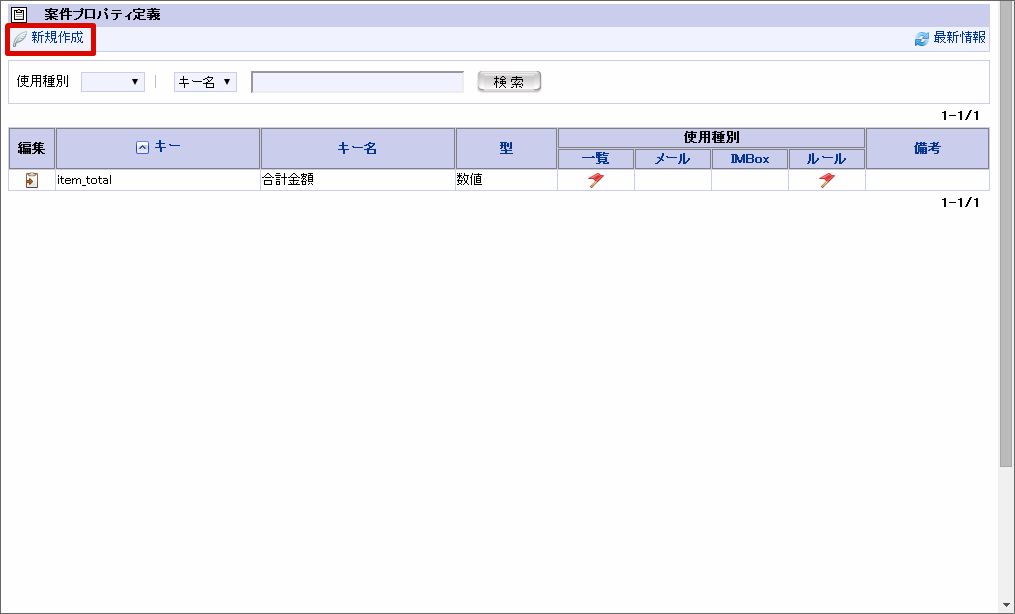
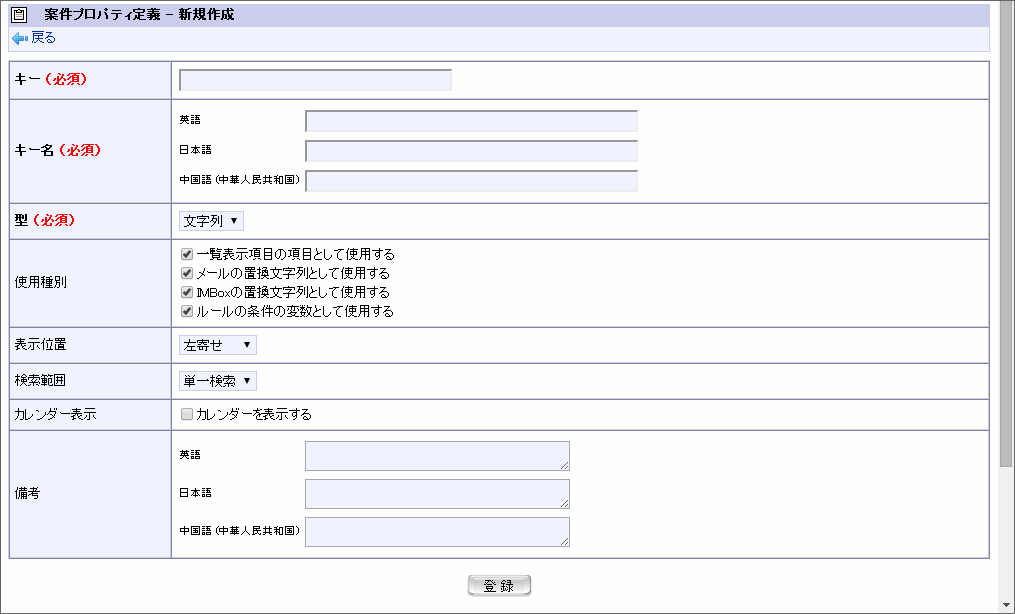
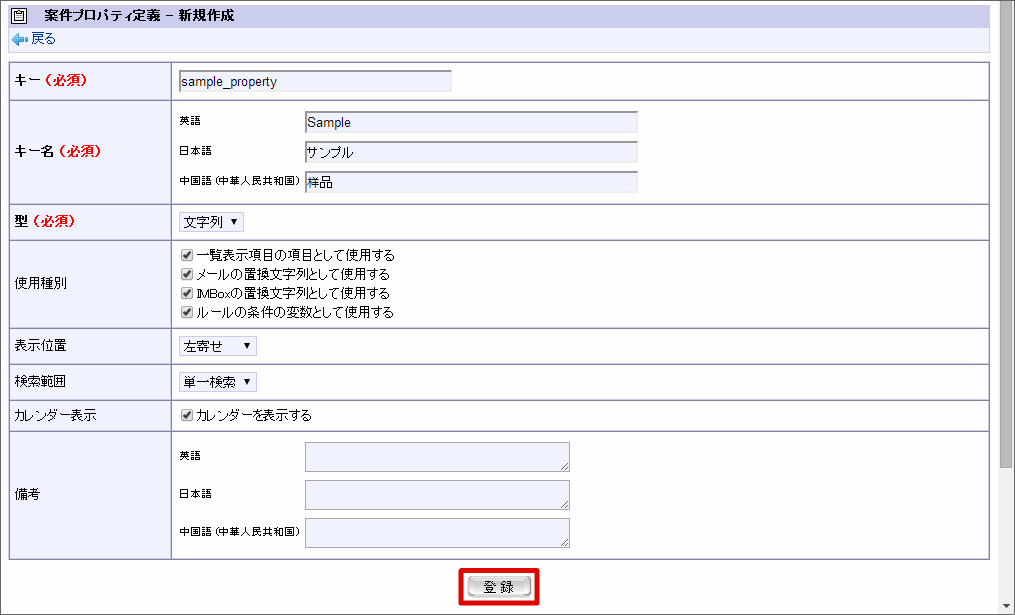
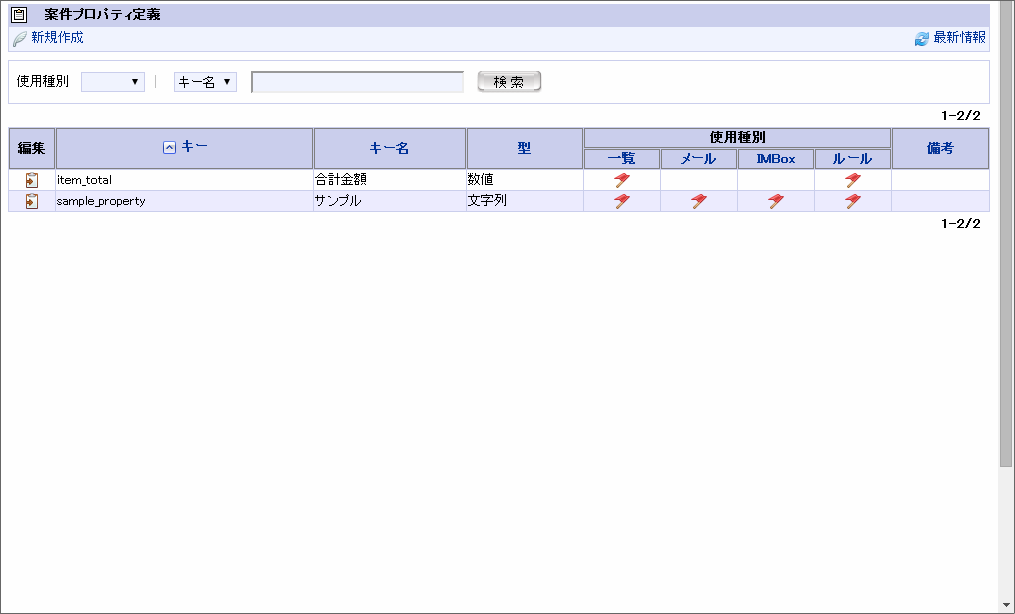
 <コピー>を押下すると、<案件プロパティ定義新規作成>画面に遷移します。
<コピー>を押下すると、<案件プロパティ定義新規作成>画面に遷移します。